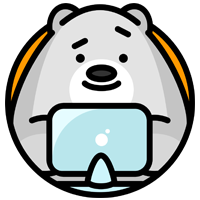Экспозиционный лист¶

Экспозиционный лист
В классической рисованной анимации, аниматоры часто рисуют график, показывающий, когда именно каждый рисунок, звук и движение камеры будет происходить, и как долго. Они прозвали это ‘Экспозиционный лист’. Основы компьютерной графики (CG) кардинально отличаются от классической рисованной анимации, Экспозиционный лист Блендера наследует похожую директиву. Это дает аниматору взглянуть с ‘высоты птичьего полетаэ’ на каждую вещь происходящую в сцене.
Режимы Экспозиционного листа¶

Режимы Экспозиционного листа
Существует четыре основных вида в Экспозиционном листе. Все эти представления различны контекстах анимации:
- Экспозиционный лист
Экспозиционный лист позволит Вам редактировать несколько действий сразу.
- Редактор действий
Редакторе действий по умолчанию, и он наиболее полезный. Здесь Вы можете определять и контролировать свои действия.
- Редактор ключей формы
Редактор ключей формы посвящен формам и блокам данных IPO. Он использует/редактирует тот же действия блока данных, как в предыдущем режиме. Это, кажется, старой и бесполезной вещю, как режим редактора действий, но работать с каналом форм очень хорошо, и этот режим ничего не добавляет...
- Эскизный карандаш
Эскизному карандашу посвящен инстумент эскизного карандаша ключевые кадры - создаются для каждого слоя эскизного карандаша, у Вас есть лента, по которой вы можете взять ее ключи, и, следовательно, легко изменять анимированные эскизы в течении времени. Это просто другой способ просмотра и редактирования данных эскизного карандаша, этот режим использует блоки данных (и, следовательно, не имеет ничего общего с действиями...). Обратите внимание, что Вы будете рисовать эскизным карандашем в канале верхнего уровня,например при рисовании поверх окон (3D виды, UV/редактор изображений и т. д.)
Реклама google
Интерфейс¶
Интерфейс редактора действий чем-то похож на редактор F-кривых, он разделен на три области:

Окно редактора действий, в режиме редактор действий, с каналами объект и форма.
- Заголовок
Здесь вы найдете меню, первый блок управляет режимом редактора, второй блоком данных действий, и несколько других инструментов (например, кнопки копировать/вставить, тип привязки).
- Основная область
Содержит ключевые кадры для всех видимых каналов действий. На Х-оси отмечается время. Ось Y само по себе ничего не значит, в отличие от радактора F-кривых, это просто своеобразный “стек” действия каналов, каждый из которых показан как горизонтальные цветные полосы (более темного оттенка “в течении” анимированного/ключевого периода). На этих полосах лежат ключевые кадры, подсвеценные в светло-серый (неактивный) или желтый (выделенный) ромбик. Одной из ключевых особенностей этого окна, является то, что можно сразу увидеть, какой канал (т. е. IPO-кривая) - действительно затронута. Если значение данного канала не изменяется между двумя соседними ключевыми кадрами, то ромб серый (не выделенный) или желтого (выделенный) линиея между ними.
- Слева “дерево-список”
Эта часть показывает заголовки действий канала и их иерархию. Основные части:
Каналы “Верхнего уровеня” - это каналы, которые представляют все блоки-данных F-кривых (такие как объект, форма и т. д.). Они собирают все вставленные ключевые кадры, в их блоках-данных F-кривой.
Каналы “Среднего уровня” - это каналы которые сейчас не используются.
Каналы “Низкого уровня” - это каналы которые представляют индивидуальные F-кривые , с их собственными ключевыми кадрама (к счастью показаны только ключи IPO!).
Каждый уровень может быть развернут/свернут с помощью маленькой стрелки слева от своего “родительского” канала. Справа от заголовков у некоторых каналоа, есть настройки управления каналом:
Нажатие на маленький “глаз” позволит вам отключить этот канала (и всех его каналов “потомков”, если таковые имеются!).
Нажатие на маленький “замок” позволит Вам запретить редактирование этого канал и его потомков, (отметим, что это также работает внутри NLA, но это не мешает редактированию базовых F-кривых ...).
Канал может быть выделен (белый текст в ленте, серо-синего цвета) или нет (текст черный, полосы в розово-коричневого цвета.), используйте щелчек мышы
LMBдля переключения в это состояние. Вы можете получить доступ к какому-то свойству канала, нажав кнопкуCtrl-LMBв заголовке. Наконец, Вы можете иметь еще один столбец с ползунком, позволяя Вам изменить значение текущего кадра, или добавить новое. Это доступно только для низкоуровневых каналов (т. е. индивидуальных F-кривых ). Смотри Меню Вид ниже для просмотра этих ползунков